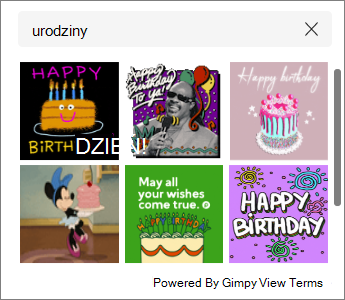-
W obszarze, w którym wpisujesz wiadomość, wybierz pozycję
-
Możesz uzyskać inną galerię do wyboru, naciskając
-
-
Wybierz pozycję Pliki GIF na pasku narzędzi i wpisz termin w polu Wyszukaj , aby znaleźć określony plik GIF.
-
Wybierz obraz, który chcesz dodać, a następnie wybierz pozycję
Nie możesz zaimportować plików GIF do galerii, ale możesz mieć możliwość kopiowania i wklejania plików GIF z witryny innej firmy.
Porada: Jeśli brakuje galerii plików GIF, otwórzustawienia>prywatność i wyłącz lub włącz opcję Opcjonalne środowiska połączone. Ponadto spróbuj wyczyścić pamięć podręczną zespołów.